วิธีบันทึกใน GTA 5 และออนไลน์
ลิงค์ด่วน
Grand Theft Auto 5 และ GTA Online มาพร้อมกับคุณสมบัติอัตโนมัติที่บันทึกความคืบหน้าของคุณอย่างขยันขันแข็งเมื่อคุณเล่น อย่างไรก็ตามมันอาจเป็นเรื่องยากที่จะระบุอย่างแน่นอนเมื่อมีการบันทึกอัตโนมัติครั้งสุดท้ายซึ่งอาจกังวลว่าผู้เล่นกังวลเกี่ยวกับการสูญเสียความก้าวหน้าที่หายาก คู่มือนี้อยู่ที่นี่เพื่อช่วยเสนอคำแนะนำโดยละเอียดเกี่ยวกับวิธีการประหยัดและบังคับ AutoSaves ด้วยตนเองทั้งใน Grand Theft Auto 5 และ GTA Online เพื่อให้แน่ใจว่าคุณจะไม่สูญเสียความคืบหน้าของคุณ
คุณจะรู้ว่าระบบอัตโนมัติกำลังดำเนินการเมื่อคุณเห็นวงกลมสีส้มหมุนตามเข็มนาฬิกาที่มุมล่างขวาของหน้าจอ มันง่ายที่จะพลาด แต่เมื่อคุณเห็นแล้วคุณสามารถมั่นใจได้ว่าความคืบหน้าของคุณได้รับการบันทึกอย่างปลอดภัย
GTA 5: วิธีการบันทึก
นอนที่ Safehouse
ในโหมดเนื้อเรื่องของ GTA 5 หนึ่งในวิธีที่ง่ายที่สุดในการบันทึกเกมของคุณด้วยตนเองคือการจับ Z บางส่วนที่ Safehouse นี่คือบ้านของตัวละครเอกของเกมและสามารถระบุได้อย่างง่ายดายบนแผนที่ในเกมด้วยไอคอนทำเนียบขาว
เมื่ออยู่ใน Safehouse แล้วให้ไปที่เตียงของตัวเอกแล้วกดปุ่มต่อไปนี้เพื่อนอนหลับและเข้าถึงเมนูเกมบันทึก:
- แป้นพิมพ์: E
- คอนโทรลเลอร์: ขวาบน d-pad
ใช้โทรศัพท์มือถือ
หากคุณกำลังเร่งรีบและไม่สามารถไปที่ Safehouse ได้โทรศัพท์มือถือในเกมของคุณจะมีตัวเลือกการบันทึกอย่างรวดเร็ว นี่คือวิธีที่คุณสามารถบันทึกโดยใช้โทรศัพท์ของคุณ:
 - เปิดโทรศัพท์มือถือของคุณโดยกดปุ่มลูกศรขึ้นบนแป้นพิมพ์หรือบน D-Pad ของคอนโทรลเลอร์
- เปิดโทรศัพท์มือถือของคุณโดยกดปุ่มลูกศรขึ้นบนแป้นพิมพ์หรือบน D-Pad ของคอนโทรลเลอร์
- นำทางไปยังไอคอนคลาวด์เพื่อเปิดเมนูบันทึกเกม
- ยืนยันการบันทึกและคุณตั้งค่า
GTA Online: วิธีการบันทึก
GTA Online ทำงานแตกต่างจากโหมดเนื้อเรื่องของ GTA 5 เนื่องจากไม่ได้ให้เมนูเกมบันทึกด้วยตนเอง อย่างไรก็ตามคุณยังสามารถบังคับให้ Autosaves ปกป้องความคืบหน้าของคุณได้ นี่คือกลยุทธ์ที่มีประสิทธิภาพบางประการเพื่อให้แน่ใจว่าความคืบหน้าของคุณได้รับการบันทึกใน GTA ออนไลน์
เปลี่ยนชุด/อุปกรณ์เสริม
วิธีที่รวดเร็วในการเรียกใช้งานอัตโนมัติใน GTA Online คือการเปลี่ยนชุดของคุณหรือเพียงแค่อุปกรณ์เสริม ทำตามขั้นตอนเหล่านี้และจับตาดูวงกลมสีส้มหมุนที่มุมล่างขวาของหน้าจอซึ่งบ่งบอกถึงการบันทึกอัตโนมัติที่ประสบความสำเร็จ หากวงกลมไม่ปรากฏขึ้นเพียงลองอีกครั้ง
- เปิดเมนูการโต้ตอบโดยกด M บนแป้นพิมพ์หรือทัชแพดบนคอนโทรลเลอร์
- ไปดู
- เลือกอุปกรณ์เสริมและสลับรายการหรือเลือกที่จะเปลี่ยนชุดของคุณทั้งหมด
- ออกจากเมนูการโต้ตอบ
เมนูตัวละครสลับ
อีกวิธีหนึ่งที่จะบังคับให้ AutoSave คือการเยี่ยมชมเมนูตัวละครสลับแม้ว่าคุณจะไม่ได้เปลี่ยนอักขระก็ตาม นี่คือวิธีการไปที่นั่น:
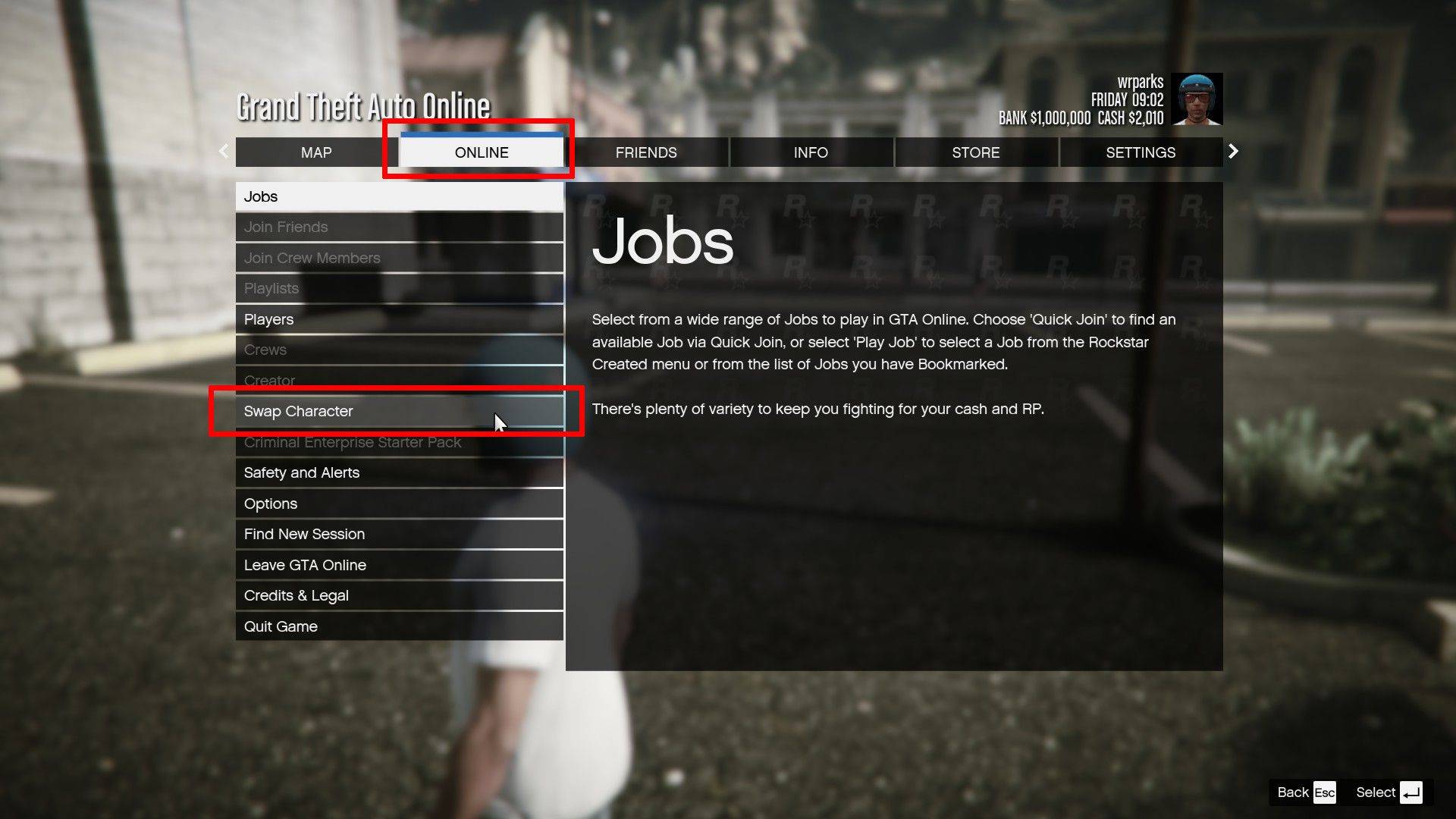 - เข้าถึงเมนูหยุดชั่วคราวโดยกด ESC บนแป้นพิมพ์หรือเริ่มต้นบนคอนโทรลเลอร์
- เข้าถึงเมนูหยุดชั่วคราวโดยกด ESC บนแป้นพิมพ์หรือเริ่มต้นบนคอนโทรลเลอร์
- นำทางไปยังแท็บออนไลน์
- เลือกอักขระแลกเปลี่ยน
- 1 เชื่อมต่อ ASUS ROG ALLY เข้ากับทีวีหรือมอนิเตอร์: คู่มือง่ายๆ Apr 06,2025
- 2 "Persona Games and Spin-Offs: รายการตามลำดับเวลา" Apr 09,2025
- 3 Assassin's Creed Shadows: ระดับสูงสุดและอันดับสูงสุดเปิดเผย Mar 27,2025
- 4 "ค้นพบสถานที่ Templar ทั้งหมดใน Creed Shadows ของ Assassin - คู่มือสปอยเลอร์" Apr 04,2025
- 5 การประกวด Marvel ที่ดีที่สุดของ Champions Tier List สำหรับปี 2025 Mar 19,2025
- 6 Path of Exile 2: การทดลองของ Sekhemas Guide Feb 12,2025
- 7 Basketball Zero: Trello และ Discord Links อย่างเป็นทางการเปิดเผย Mar 26,2025
- 8 Dragon Soul Tier List: Ultimate Guide May 12,2025
-
เกมอาร์เคดคลาสสิกยอดนิยมและเพลงฮิตใหม่
รวมเป็น 10
-
เกมอาร์เคดที่ติดยาเสพติดสำหรับมือถือ
รวมเป็น 10
-
แอพ Android สำหรับการสร้างเนื้อหาวิดีโอ
รวมเป็น 10



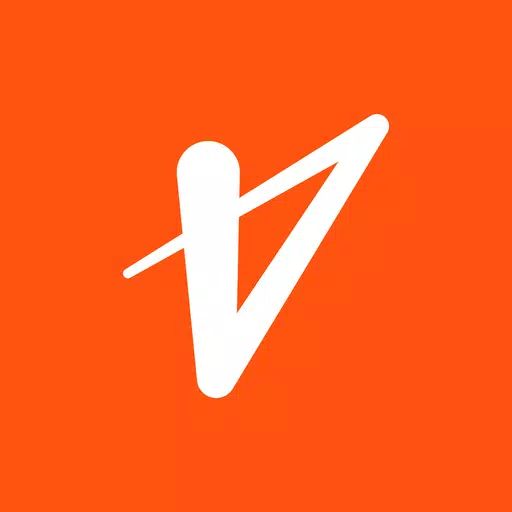



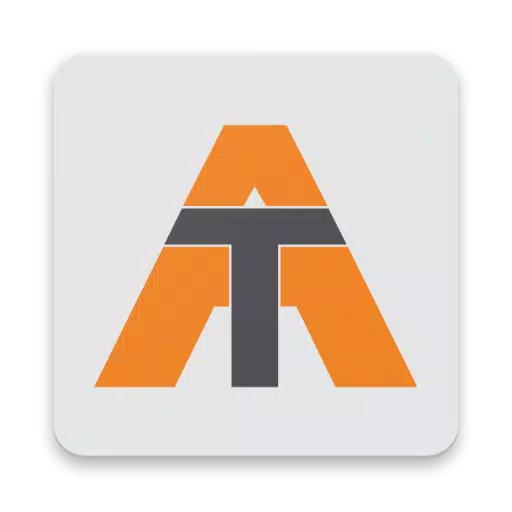
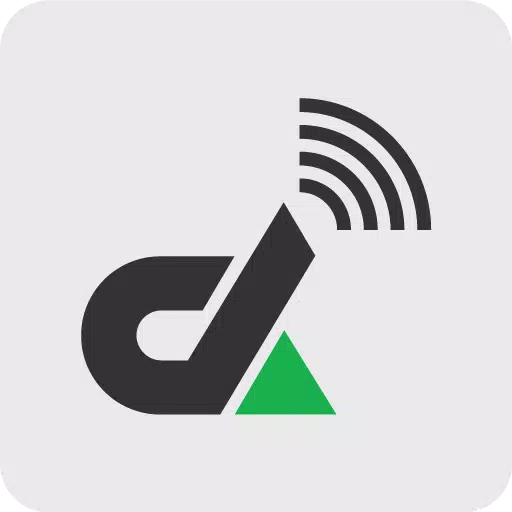
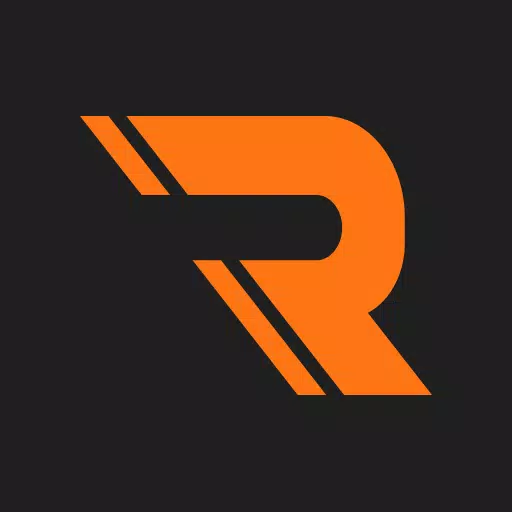
![รายการระดับอักขระ Roblox Forsaken [อัปเดต] (2025)](https://img.actcv.com/uploads/18/17380116246797f3e8a8a39.jpg)

















